【说明】
■ 在手机上安装linux发行版所需的前提条件
root
安装busybox
安装ssh连接和vnc连接的软件,用来连接linux deploy容器。个人正在用并且认为比较好的是:
◆远程管理连接器
◆Vnc Viewer
这些软件汇汇上都有。
热门小组
小组达人

残念Renown

虎虎很帅

千舞梦三

ponyo是红头发
最新话题

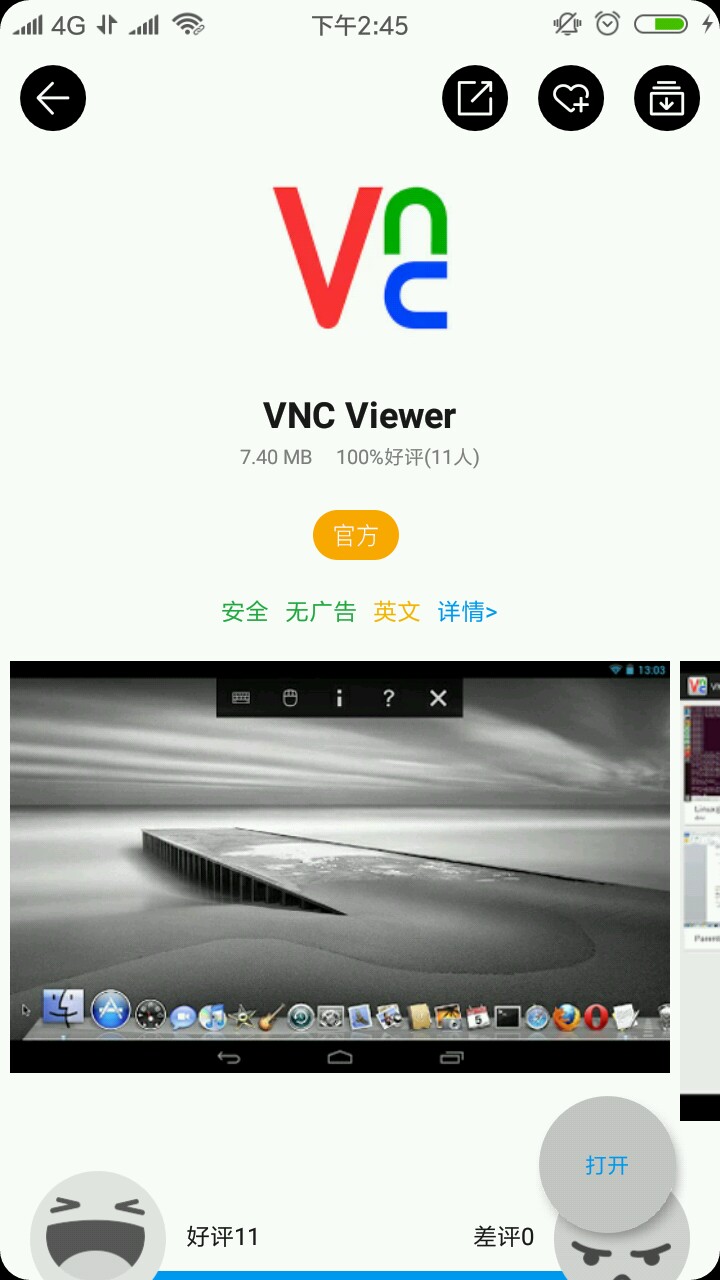
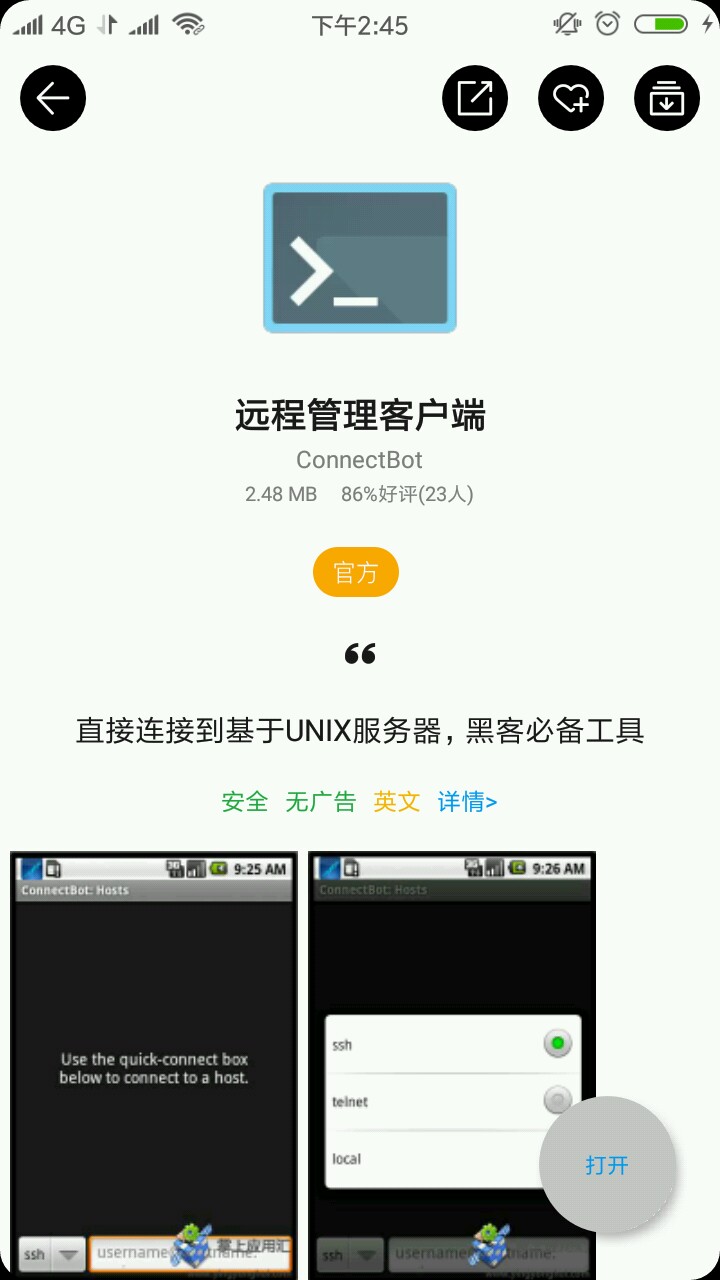
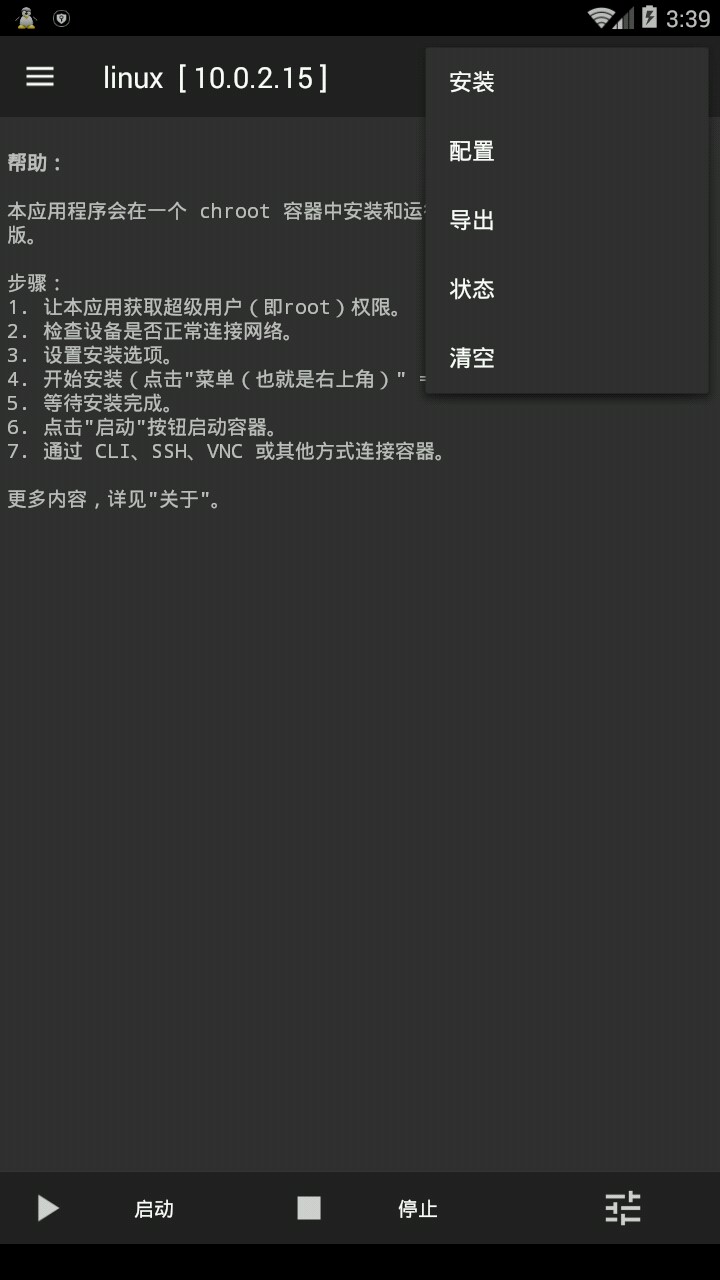
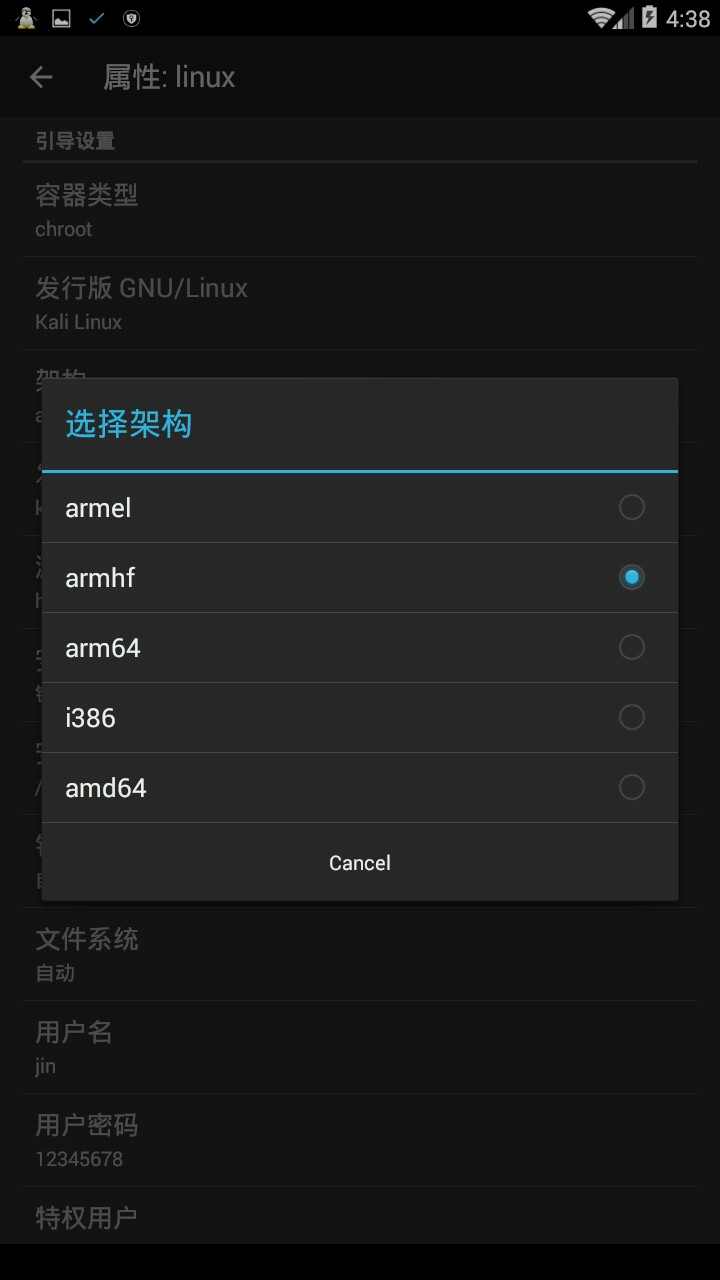
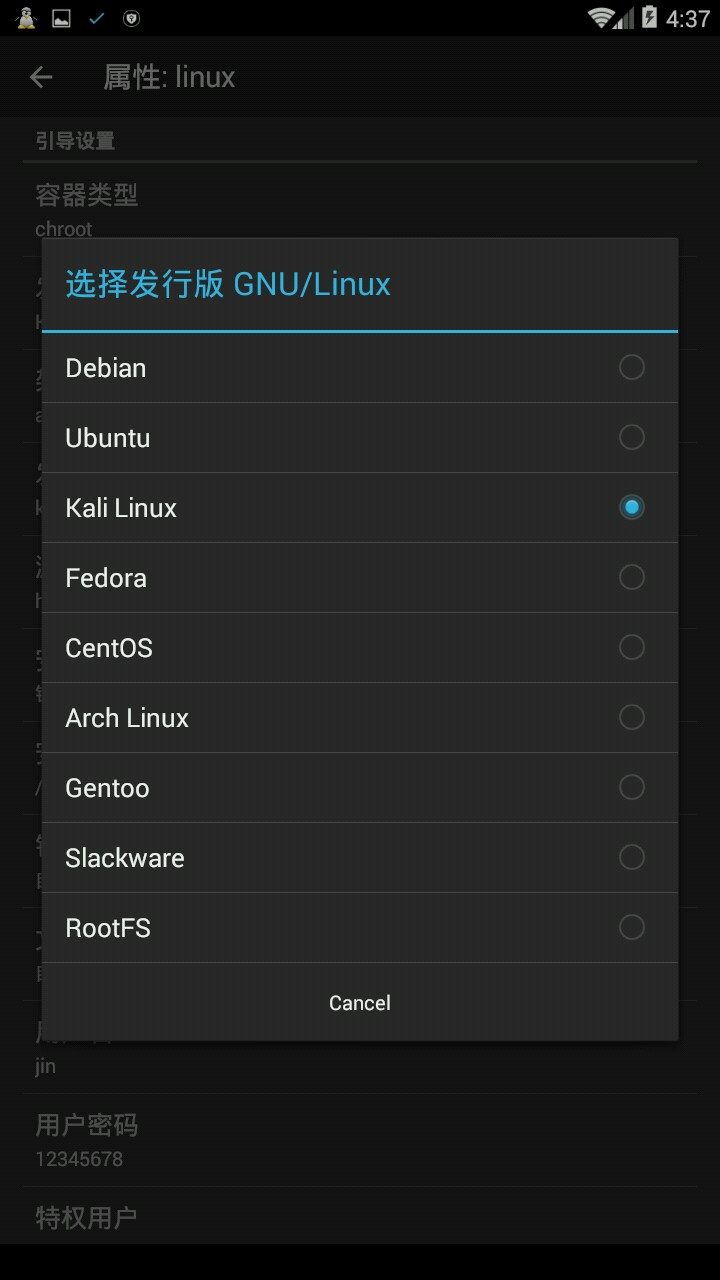
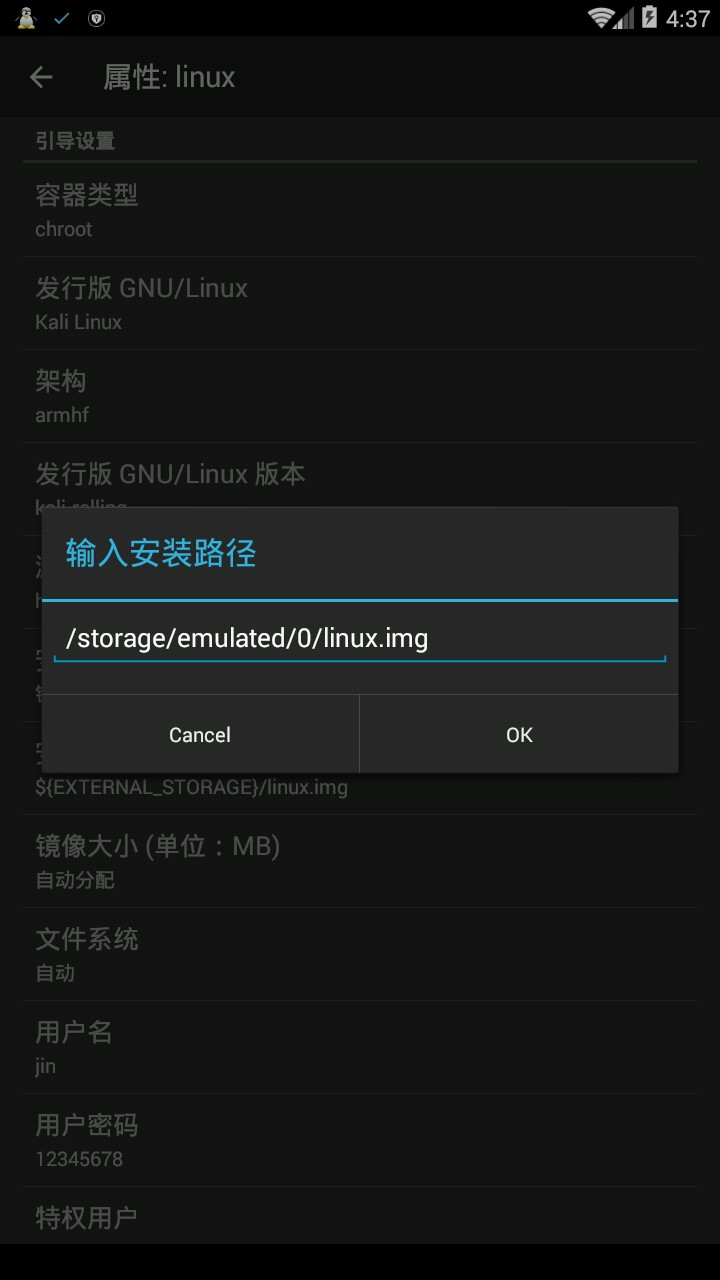
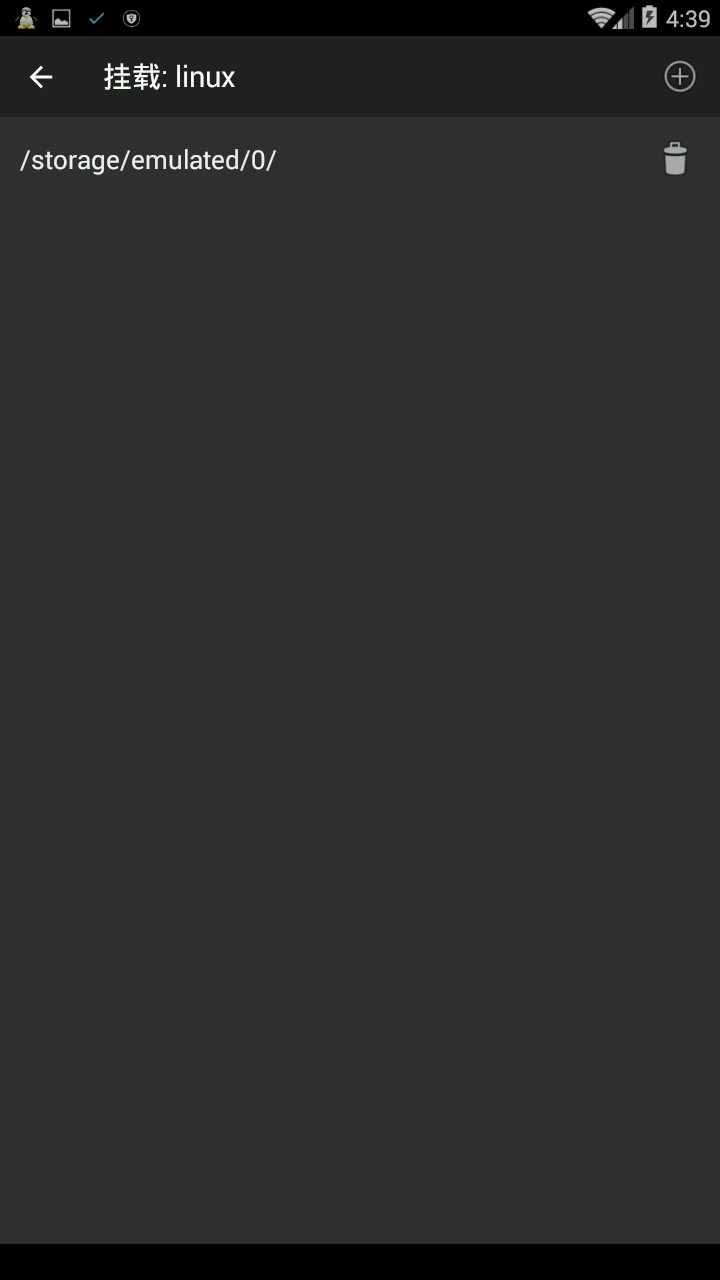

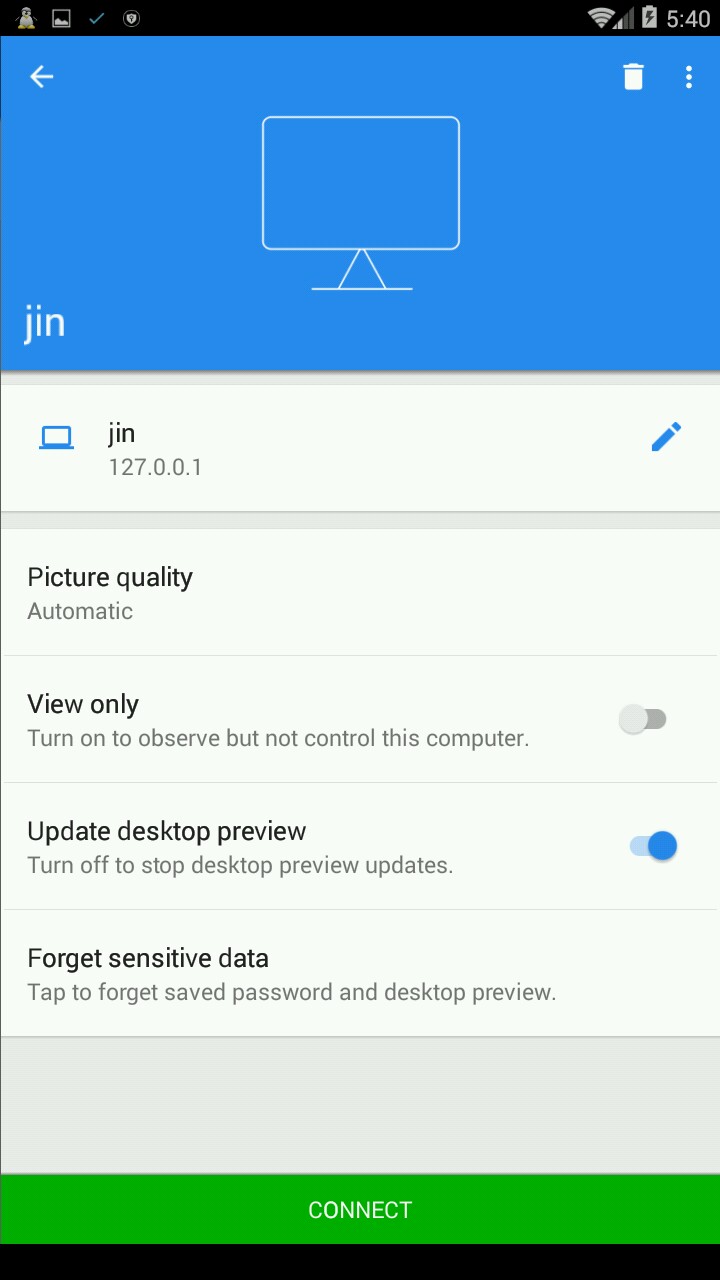
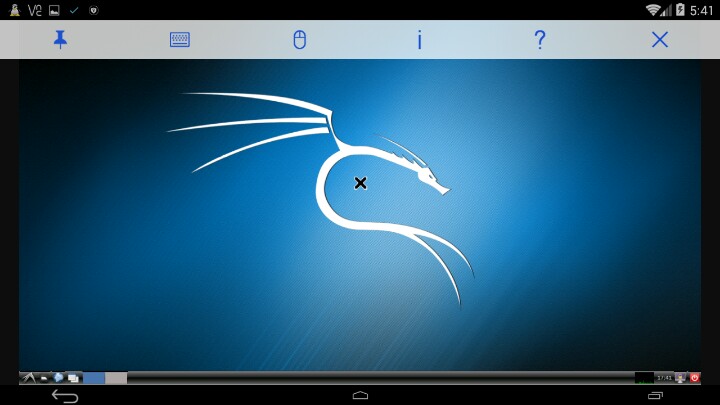
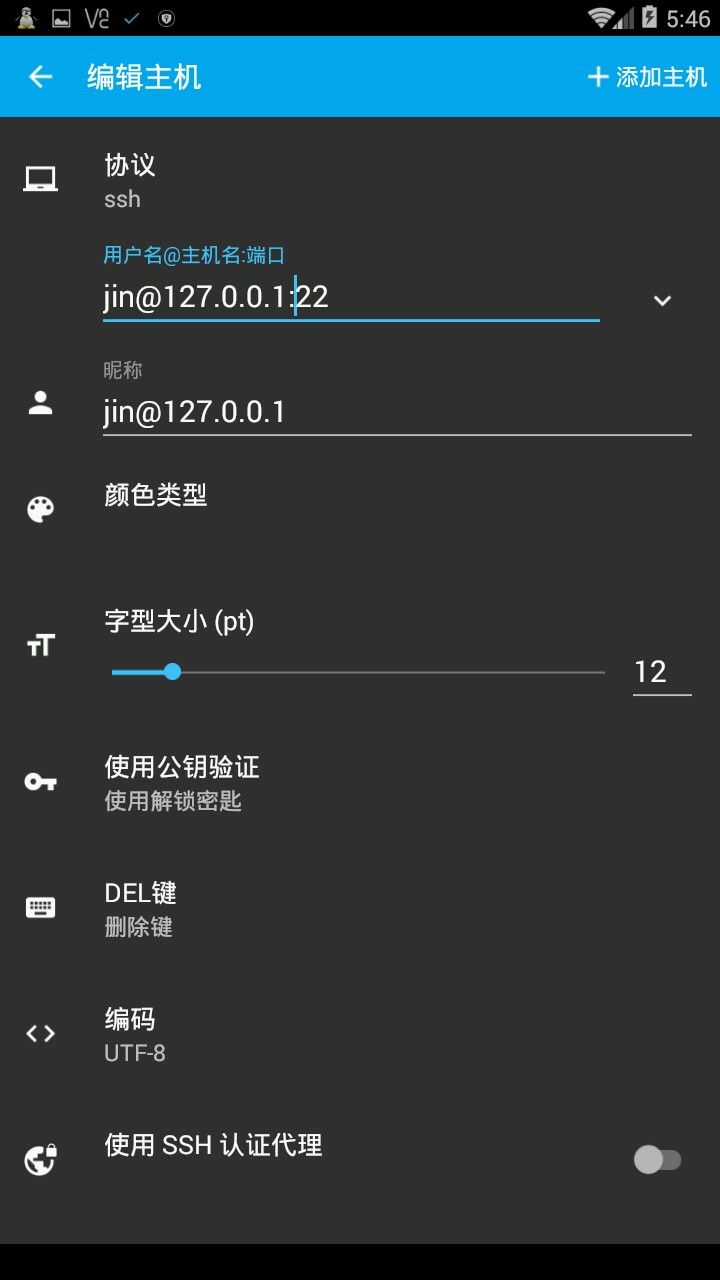
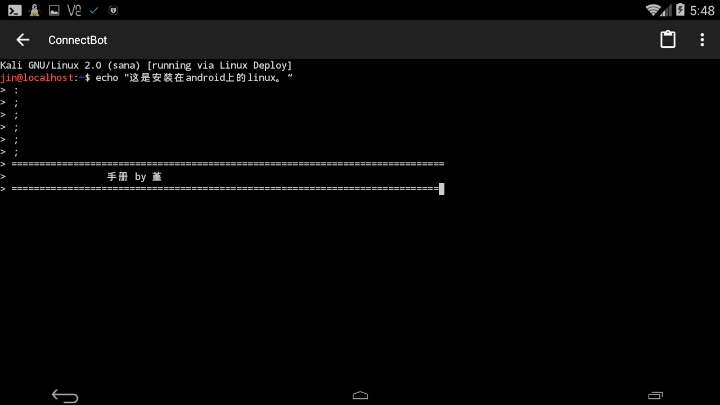





堇.
2017-12-27 [有回复] Redmi 4linux deploy 食用手册及其运用
【重要!在此之前,请获得root权限并在手机上安装busybox,否则本手册对你无用!!】
Linux Deploy 是手机上运行linux发行版的一个“容器”,可以在手机上“安装”一个linux操作系统,并获得近乎在电脑上的流畅度。
通过linux deploy,你可以:
( '▿ ' ) 获得一个移动易携带的完整的linux环境,你可以做linux上能做的所有事。通过 ssh 和 vnc连接可以在电脑上对你的linux操作系统进行访问。
( '▿ ' ) 如果你安装的 linux 是kali,那么, 就相当于你拥有了一个移动的渗透环境。
( '▿ ' ) 搭建LAMP环境,如果你有一个闲置的手机,在保证电源充足和网络的话(比如,你家里有一个闲置不用的手机,家里还有wifi可以连接,可以一直给手机充电),那么可以搭建一个小型服务器!
( '▿ ' ) 还有其它 ……我没试过……
( '▿ ' ) 总之呢,你可以做linux上所有做的事!
接下来是一些说明。(emmmmm....)